Certains utilisateurs ont signalé que leur volume augmente ou diminue automatiquement au fil du temps sans aucun réglage manuel. Certains utilisateurs concernés signalent que le problème ne se produit que lorsqu'ils ont plus d'une fenêtre / onglet qui produit du son. D'autres utilisateurs signalent que le volume passe aléatoirement au 100% sans déclencheur apparent. Dans la majorité des cas, les réglages du mixeur de volume ne changent pas même si le volume sonore a clairement changé. Il a été confirmé que la grande majorité des rapports se produisent sur Windows 10.
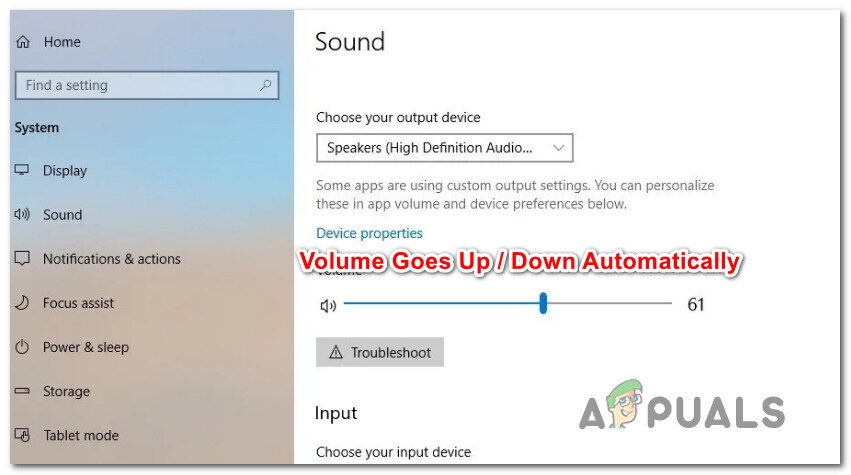 Augmenter / baisser le volume automatiquement dans Windows 10
Augmenter / baisser le volume automatiquement dans Windows 10
Qu'est-ce qui cause le problème “réglage automatique du volume” en Windows 10?
Nous avons étudié ce problème particulier en examinant divers rapports d'utilisateurs et stratégies de réparation qui ont été utilisées avec succès pour résoudre ce problème.. D'après nos recherches, plusieurs coupables courants sont connus pour déclencher ce comportement étrange dans Windows 10:
-
Les effets sonores ou le mode immédiat sont à l'origine de cela: Les pilotes audio Realtek incluent certaines fonctionnalités qui peuvent provoquer ce comportement particulier. La plupart du temps. Le mode immédiat de Realtek et certains autres effets sonores peuvent entraîner un ajustement automatique du volume dans une certaine mesure. Plusieurs utilisateurs dans des situations similaires ont signalé que le problème avait été résolu après avoir désactivé les effets sonores supplémentaires.
-
Le problème est causé par la fonction de communication de Windows: il existe une fonctionnalité Windows qui finit par créer ce problème particulier pour de nombreux utilisateurs. Bien qu'il soit conçu pour régler automatiquement le volume lors de l'utilisation du PC à des fins de communication, peut parfois détecter des faux positifs qui finiront par réduire le volume lorsque vous n'êtes pas. Dans ce cas, changer le comportement par défaut en “Ne fais rien” résoudra le problème.
-
Le pilote audio Windows est à l'origine du problème: autant d'utilisateurs l'ont signalé, Le pilote par défaut de Realtek se mettra à jour au fil du temps, qui finira par causer ce problème particulier sur certaines machines. Si ce scénario est applicable, le téléchargement vers un pilote Windows générique devrait résoudre le problème.
-
Dolby Digital Plus ajuste le volume: l'un des rares pilotes audio tiers connus pour causer ce problème est Dolby Digital Plus. Cela se produit en raison d'une fonction audio appelée niveleur de volume.. Malheureusement, l'éteindre gardera le même comportement, vous devrez donc désactiver complètement Dolby Digital Plus pour résoudre le problème.
-
Un déclencheur physique est en train de monter / baisser le volume: les touches de volume bloquées sur le clavier ou une clé de souris USB fonctionnelle sont des causes potentielles pouvant conduire à ce problème particulier. Débrancher les appareils connectés ou déverrouiller les touches bloquées résoudra le problème dans ce cas.
Si vous cherchez des moyens d'empêcher le volume de Windows de s'ajuster automatiquement, Cet article vous fournira plusieurs étapes de dépannage. Ensuite, vous découvrirez une collection de méthodes que d'autres utilisateurs dans une situation similaire ont utilisées avec succès pour empêcher ce comportement de se produire.
Méthode 1: désactiver les effets sonores et le mode immédiat
Il s'avère que divers pilotes Realtek sont connus pour causer ce problème particulier. Nous n'avons pas été en mesure de trouver une explication officielle expliquant pourquoi ce problème se produit, mais il semble que le déclencheur le plus populaire soit de jouer quelque chose avec du son, arrêtez-le puis rejouez-le. Pour les utilisateurs les plus concernés, ce scénario entraînera un changement de volume qui n'est pas reconnu par l'indicateur de volume du haut-parleur.
Heureusement, Certains utilisateurs concernés ont signalé que ce comportement étrange ne se produit plus après avoir accédé aux paramètres sonores et désactivé tous les effets sonores. + mode immédiat. Voici un guide rapide sur la façon de le faire:
-
Appuyez sur la touche Windows + R pour ouvrir une boîte de dialogue Exécuter. Puis écrire “mmsys.cpl” et appuyez sur Entrée pour ouvrir la fenêtre du son.
-
Allez dans l'onglet Lecture, sélectionnez le périphérique de lecture avec lequel vous rencontrez des problèmes, faites un clic droit dessus et choisissez Propriétés.
-
Sur l'écran Propriétés, allez dans l'onglet Upgrades et cochez le boss associé à Disable all upgrades (Désactiver tous les effets sonores). Appuyez ensuite sur Appliquer pour enregistrer les modifications.
Noter: Si votre configuration d'enceintes / le casque comprend le mode immédiat, le désactiver aussi.
-
Redémarrez votre ordinateur et voyez si le problème est résolu au prochain démarrage.
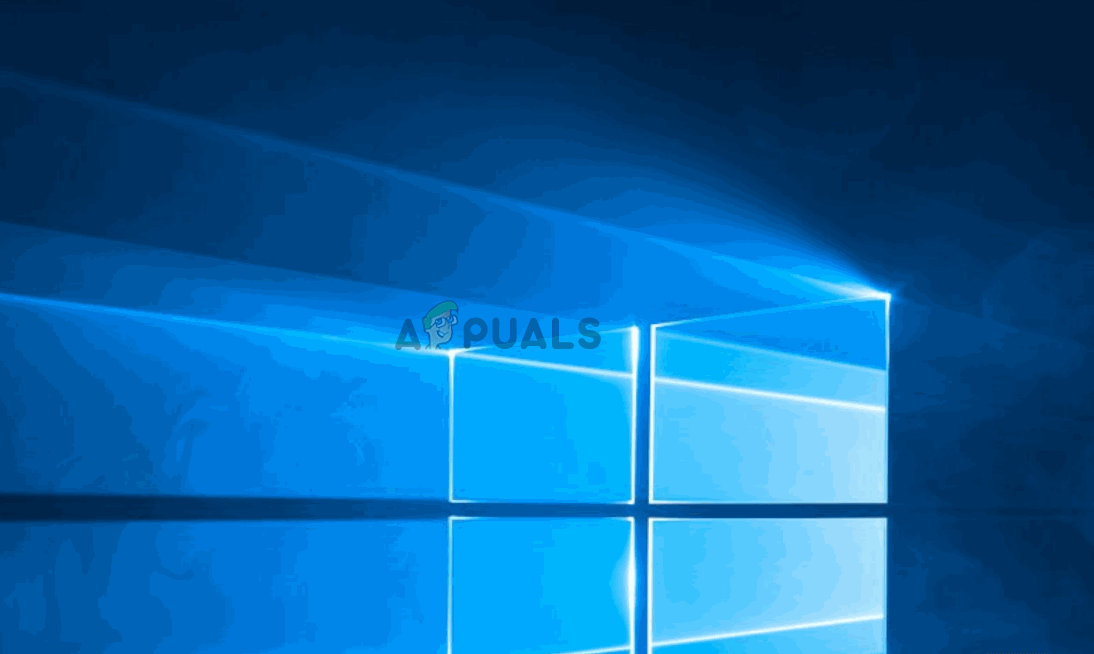 Désactiver les améliorations sonores dans Windows 10
Désactiver les améliorations sonores dans Windows 10
Si vous remarquez toujours que le volume sonore a tendance à augmenter ou à diminuer avec le temps, passer à la méthode suivante.
Méthode 2: désactiver le réglage automatique du volume via l'onglet communication
Il s'avère qu'un autre coupable possible qui pourrait finir par baisser le volume audio est une fonctionnalité Windows conçue pour ajuster automatiquement le volume lorsque vous utilisez votre PC pour passer ou recevoir des appels téléphoniques.. Bien que cette fonctionnalité soit géniale lorsqu'elle fonctionne correctement, nous avons vu de nombreux rapports d'utilisateurs où Windows interprète mal les communications entrantes ou sortantes et réduit le volume lorsqu'il n'est pas nécessaire.
Si ce scénario s'applique à votre situation actuelle, Vous pouvez résoudre le problème en allant dans l'onglet Communications du menu Son et en modifiant le comportement par défaut pour $ 0027 Ne fais rien $ 0027 lorsqu'une nouvelle communication est détectée.
C'est comme ça que tu fais:
-
Appuyez sur la touche Windows + R pour ouvrir la boîte de dialogue Exécuter. Tapez ensuite »mmsys.cpl» et appuyez sur Entrée pour ouvrir l'écran Son.
-
Dans la fenêtre Son, allez dans l'onglet Communications et définissez l'option Ne rien faire sur $ 0027 Lorsque Windows détecte une activité de communication $ 0027.
-
Cliquez sur Appliquer pour enregistrer les modifications, puis redémarrez votre ordinateur pour voir si le problème est résolu.
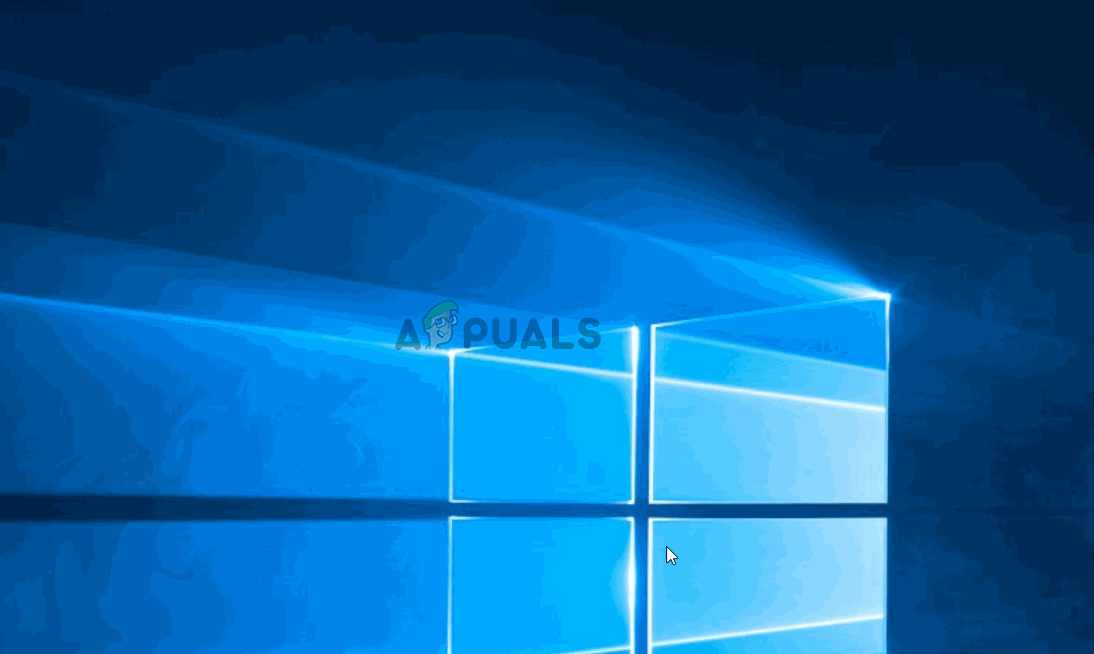 Désactivation du réglage automatique du volume pendant les communications
Désactivation du réglage automatique du volume pendant les communications
Si vous rencontrez toujours le même comportement étrange avec le volume sonore, passer à la méthode suivante.
Méthode 3: passer à un pilote Windows générique
Si aucune des méthodes répertoriées ci-dessous n'a permis d'empêcher le volume sonore de s'ajuster automatiquement, vous pouvez probablement commencer à blâmer le pilote audio actuellement actif. Nous avons vu de nombreux rapports confirmant que le problème a fini par être causé par un pilote Realtek que Windows Update a installé automatiquement.
Si vous utilisez un pilote audio Realtek, vous pouvez probablement résoudre ce problème particulier en rétrogradant votre pilote audio actuel vers le pilote Windows générique déjà stocké sur votre système. Voici comment faire:
-
Appuyez sur la touche Windows + R pour ouvrir la boîte de dialogue Exécuter. Alors, scribe “devmgmt.msc” et appuyez sur Entrée pour ouvrir le Gestionnaire de périphériques.
-
À l'intérieur du gestionnaire de périphériques, développez le menu déroulant Pilotes audio, vidéo et jeux.
-
Cliquez avec le bouton droit sur le périphérique audio actif et sélectionnez Mettre à jour le pilote (Mettre à jour le logiciel du pilote).
-
Dans le premier message, cliquez sur Parcourir mon ordinateur pour le logiciel pilote.
-
Alors, sur l'écran suivant, cliquez sur Me laisser choisir parmi une liste de pilotes disponibles sur mon ordinateur.
-
Commencez ensuite par cocher la case associée à Afficher le matériel compatible. Alors, sélectionnez Périphérique audio haute définition dans la liste et cliquez sur Suivant.
-
Cliquez sur Oui sur le message d'avertissement pour installer ce pilote sur votre installation de pilote actuelle.
-
Redémarrez l'ordinateur pour enregistrer les modifications et voir si le problème de volume est résolu au prochain démarrage.
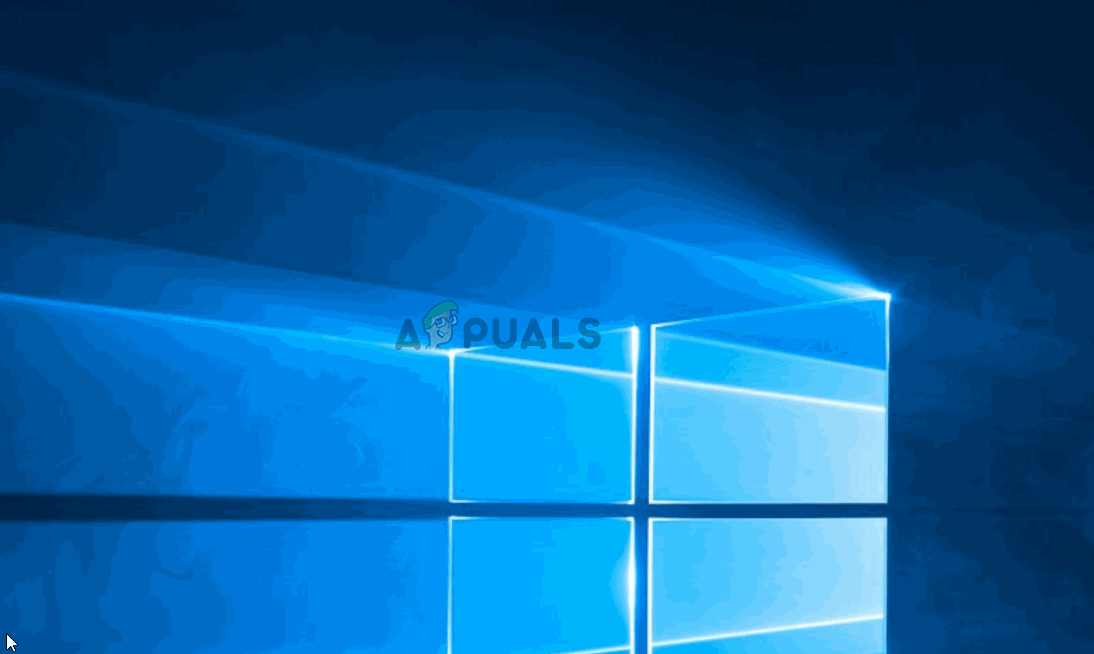 Passer à un pilote audio générique
Passer à un pilote audio générique
Méthode 4: Dolby Digital Plus Advanced Audio désactif
Si vous utilisez un équipement audio prenant en charge Dolby Digital Plus, le programme qui se cache derrière provoque très probablement des changements de volume automatiques. Cela se produit en raison d'une fonction audio appelée Volume Leveler.. Mais, Malheureusement, désactiver cet effet ne résoudra pas le problème. Malheureusement, vous devrez désactiver complètement Dolby pour éviter tout conflit avec votre appareil de lecture.
Plusieurs utilisateurs dans une situation similaire ont signalé que le problème avait été résolu après avoir visité le menu son et désactivé complètement Dolby Digital Plus.. Voici comment procéder:
-
Appuyez sur la touche Windows + R pour ouvrir la boîte de dialogue Exécuter. Tapez ensuite »mmsys.cpl» et appuyez sur Entrée pour ouvrir l'écran sonore.
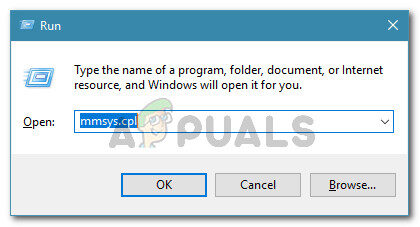 Dialogue permanent: mmsys.cpl
Dialogue permanent: mmsys.cpl -
Dans le menu Son, sélectionnez les haut-parleurs qui s'ajustent automatiquement et choisissez Propriétés.
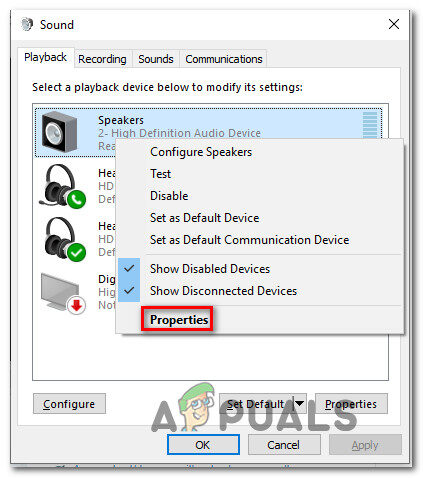 Accéder à l'écran des propriétés des enceintes Dolby
Accéder à l'écran des propriétés des enceintes Dolby -
Alors, allez dans l'onglet Dolby et cliquez sur le bouton d'alimentation (près de Dolby Digital Plus) pour le désactiver.
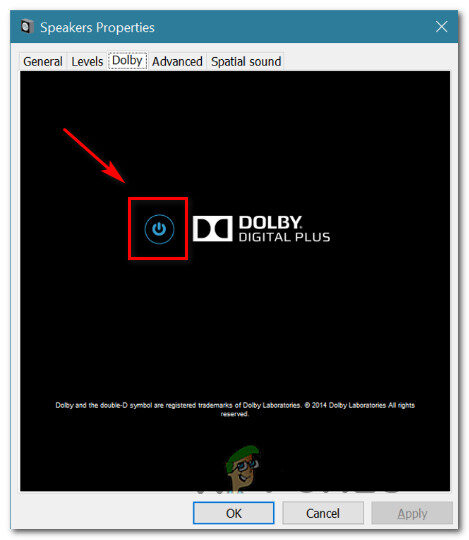 Désactivation de Dolby Digital Plus
Désactivation de Dolby Digital Plus -
Redémarrez l'ordinateur et voyez si le réglage automatique du volume s'arrête au prochain démarrage du système.
Si vous avez toujours les mêmes problèmes de réglage automatique du volume, passer à la méthode suivante.
Méthode 5: gérer les déclencheurs physiques
Maintenant que nous avons enquêté sur tous les logiciels coupables possibles qui pourraient finir par causer le problème, enquêtons pour trouver un déclencheur physique. Vous seriez surpris du nombre de personnes qui ont découvert que le problème est dû au blocage de la molette de la souris ou de la touche de volume.
Si vous utilisez une souris USB avec une molette qui peut être utilisée pour réduire le volume, un problème mécanique (le controlle) peut vous amener à rester bloqué lorsque vous baissez ou augmentez le volume. Dans ce cas, débrancher la souris et redémarrer l'ordinateur portable résoudra probablement le problème.
Un autre déclencheur physique possible consiste à appuyer sur une touche de volume physique (la plupart des modèles de clavier ont des claviers de volume). Si vous utilisez un moniteur avec haut-parleurs, une touche coincée sur le moniteur pourrait modifier le volume sonore.
Article similaire:
- ▷ Quelle est la demande d'enregistrement d'un dispositif de tuner TV numérique et doit être supprimée?
- Haut 10 Lecteurs IPTV pour Windows [2020]
- ⭐ Comment obtenir des comptes Fortnite gratuits avec Skins?
- Comment corriger le code d'erreur “WS-37403-7” et PlayStation 4?
- Le 5 meilleurs navigateurs pour Windows XP
- Comment désactiver Adobe AcroTray.exe au démarrage






